सामग्री तालिका
प्रीमियर प्रोमा पाठ थप्न सजिलो छ। तपाईंले केवल पाठ उपकरण चयन गर्न आवश्यक छ , पाठ तह बनाउनुहोस् र तपाईंको पाठ इनपुट गर्नुहोस्। त्यहाँ जानुहोस्!
तपाईं यहाँ हुनुहुन्छ! म तपाइँलाई तपाइँको परियोजनामा पाठ कसरी थप्ने, यसलाई अझ आकर्षक बनाउन पाठलाई कसरी अनुकूलन गर्ने, तपाइँको परियोजनामा अन्य ठाउँहरूमा प्रिसेटहरू सहित तपाइँको सिर्जना गरिएको पाठ कसरी पुन: प्रयोग गर्ने, MOGRT फाइल के हो भनेर देखाउन जाँदैछु। , कसरी MOGRT फाइलहरू स्थापना गर्ने, र अन्तमा कसरी तपाईंको परियोजनामा MOGRT फाइल थप्ने र सम्पादन गर्ने।
तपाईंको परियोजनामा पाठ कसरी थप्ने
तपाईंको परियोजनामा पाठ थप्न, नेभिगेट गर्नुहोस्। तपाईंले आफ्नो टाइमलाइनमा पाठ थप्न चाहनुभएको बिन्दुमा। पाठ उपकरणमा क्लिक गर्नुहोस् वा किबोर्ड सर्टकट अक्षर प्रयोग गर्नुहोस् T उपकरण चयन गर्न।

त्यसपछि प्रोग्राम मनिटरमा नेभिगेट गर्नुहोस् र जहाँ तपाईं पाठ सिर्जना गर्न चाहनुहुन्छ मा क्लिक गर्नुहोस्। बूम! तपाईँले चाहेको कुनै पनि पाठ इनपुट गर्न सक्नुहुन्छ ।

तपाईँले कार्यक्रम मनिटरमा रातो रूपरेखा देख्नुभएको क्षण, यसको मतलब तपाईले टाइप गर्न जारी राख्न सक्नुहुन्छ। एकचोटि तपाईंले टाइप गरिसकेपछि, जानुहोस् र स्क्रिन वरिपरि आफ्ना पाठहरू सार्न र मापन गर्न किबोर्ड सर्टकट सार्ने उपकरण वा किबोर्ड सर्टकट प्रयोग गर्नुहोस्।
प्रीमियर प्रोले प्रयोग गर्नेछ। तपाईंको पाठको लागि पूर्वनिर्धारित समय अवधि, यो सधैं पाँच सेकेन्ड वा कम हुन्छ। तपाईंले आफ्नो टाइमलाइनमा यसलाई बढाउन वा घटाउन सक्नुहुन्छ जसरी तपाईंले कुनै क्लिपको लागि गर्नुहुन्छ।
आफ्नो परियोजनामा डमी लुक मात्र नराख्नुहोस्, यसलाई अझ आकर्षक बनाउनुहोस्। यसलाई थप सुन्दर र रङहरु संग सुन्दर बनाउनुहोस्। यो गर्न धेरै सरल छ, तपाईंले केवल आवश्यक ग्राफिक्स प्यानल मा नेभिगेट गर्न आवश्यक छ वा यदि पहिले नै खोलिएको छैन भने यसलाई खोल्नुहोस्।

तपाईंको आवश्यक ग्राफिक्स प्यानल खोल्न, जानुहोस् Windows > आवश्यक ग्राफिक्स मा। त्यहाँ जानुहोस्! अब, हाम्रो पाठ तहलाई अनुकूलित गरौं।
तह चयन गरिएको निश्चित गर्नुहोस्। पङ्क्तिबद्ध र रूपान्तरण अन्तर्गत, तपाईंले आफ्नो पाठलाई आफूले चाहेको कुनै पनि छेउमा पङ्क्तिबद्ध गर्न, यसलाई मापन गर्न, र स्थिति, रोटेशन, एन्कर पोइन्ट, र अस्पष्टता समायोजन गर्न छनौट गर्न सक्नुहुन्छ। चाखलाग्दो कुरा के छ भने, तपाईँले यहाँ आइकनहरूमा टगल गरेर आफ्नो पाठ तह कुञ्जीफ्रेम/एनिमेट गर्न सक्नुहुन्छ।
शैली सेक्सनमा, तपाईँले अनुकूलन गरिसकेपछि र तपाईँले साँच्चै राम्रो गर्नुभएको छ जस्तो लाग्छ। काम, तपाईं आफ्नो अन्य पाठ लागू गर्न एक शैली सिर्जना गर्न सक्नुहुन्छ। राम्रो छ?
पाठ खण्डमा, तपाइँ आफ्नो फन्ट परिवर्तन गर्न सक्नुहुन्छ, पाठ आकार बढाउन सक्नुहुन्छ, तपाइँको पाठलाई पङ्क्तिबद्ध गर्न सक्नुहुन्छ, न्यायोचित, करर्निङ, ट्र्याक, नेतृत्व, अन्डरलाइन, ट्याब चौडाइ समायोजन गर्न सक्नुहुन्छ, क्याप्स परिवर्तन गर्न सक्नुहुन्छ, र यस्तै। मा। यहाँसँग खेल्नको लागि धेरै कुराहरू छन्।
यसलाई बेराउनको लागि, अब उपस्थिति ट्याब, यहाँ तपाईँले रङ परिवर्तन गर्न, स्ट्रोकहरू थप्न, पृष्ठभूमि, छाया, र पाठको साथ मास्क पनि गर्न सक्नुहुन्छ। । तपाईं प्रत्येकको प्यारामिटरहरू परिवर्तन गर्न छनौट गर्न सक्नुहुन्छ।
मैले तल मेरो पाठलाई कसरी अनुकूलित गरेको छु हेर्नुहोस्। सुन्दर सही?
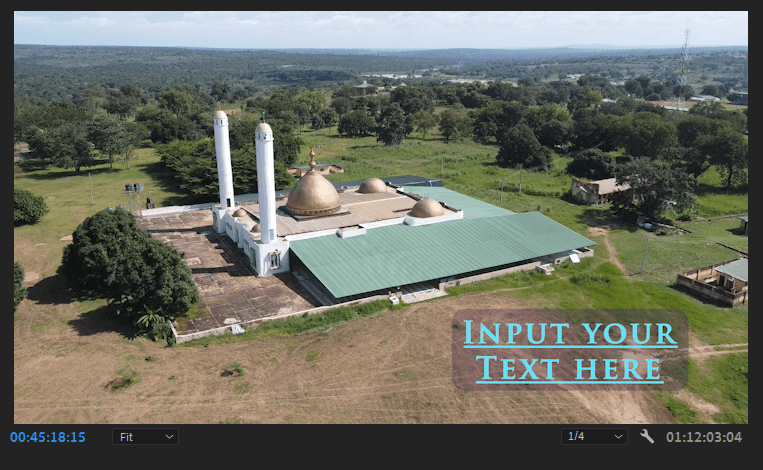
तपाइँको पाठ कसरी पुन: प्रयोग गर्नेअन्य स्थानहरूमा
त्यसोभए, तपाईंले जादुई पाठ सिर्जना गर्नुभएको छ र तपाईंको परियोजनामा अर्को ठाउँमा त्यस प्रकारको शैली प्रयोग गर्न मनपर्छ। हो, म तपाईको दिमागलाई स्पष्टसँग पढ्छु, तपाईले स्क्र्याचबाट पुन: सिर्जना गर्नु पर्दैन, तपाईले आफ्नो टाइमलाइनमा त्यो पाठ तह प्रतिलिपि गरेर तपाईलाई चाहेको ठाउँमा टाँस्न सक्नुहुन्छ।
त्यति सरल छ, तपाईं' अर्कोलाई असर नगरी पाठ तह सफलतापूर्वक नक्कल गरेको छ। आफ्नो पाठलाई आफ्नो इच्छा अनुसार परिवर्तन गर्नुहोस्।

MOGRT फाइल के हो
MOGRT भनेको मोशन ग्राफिक्स टेम्प्लेट हो । यी अवस्थित टेम्प्लेटहरू हुन् जुन After Effects बाट सिर्जना गरिएको हो र Premiere Pro मा प्रयोग गरिने छ। Adobe धेरै गतिशील छ, तिनीहरू सुनिश्चित गर्छन् कि तिनीहरूका उत्पादनहरू सँगै काम गर्छन्।
प्रिमियर प्रो मा MOGRT फाइलहरू प्रयोग गर्न सक्षम हुनको लागि तपाईंले आफ्नो PC मा After Effects स्थापना गर्नु आवश्यक छ। तपाईंले MOGRT फाइलहरू अनलाइन किन्न वा प्राप्त गर्न सक्नुहुन्छ। त्यहाँ धेरै वेबसाइटहरू छन् तिनीहरूलाई केवल एक पैसाको लागि बेच्ने। तपाईंले केही सित्तैमा पनि हेर्न सक्नुहुन्छ।
MOGRT फाइलहरू धेरै सुन्दर, एनिमेटेड र प्रयोग गर्न सजिलो छन्। यसले सुन्दर लुक सिर्जना गर्न र एनिमेसन गर्न समय बचत गर्छ।
प्रिमियर प्रोमा MOGRT फाइल स्थापना/थप्नुहोस्
यति छिटो! तपाईंले केही MOGRT फाइलहरू प्राप्त गर्नुभएको छ वा किन्नुभएको छ र तपाईं तिनीहरूलाई मात्र प्रयोग गर्न सुरु गर्न पर्खन सक्नुहुन्न तर तपाईंलाई थाहा छैन कसरी। म यहाँ तपाईंको लागि छु।
प्रीमियर प्रोमा MOGRT फाइल स्थापना वा थप्नको लागि, आफ्नो आवश्यक ग्राफिक प्यानल खोल्नुहोस्, र तपाईंले कुनै पनि तह चयन गरेको छैन भनी सुनिश्चित गर्नुहोस्। आवश्यक मा दायाँ क्लिक गर्नुहोस्ग्राफिक्स, र तपाईंले अतिरिक्त फोल्डरहरू प्रबन्ध गर्नुहोस् क्लिक गर्दै केही विकल्पहरू प्राप्त गर्नुहुनेछ।

त्यसपछि Add मा क्लिक गर्नुहोस्, तपाईंको डाउनलोड गरिएका MOGRT फाइलहरूको स्थान पत्ता लगाउनुहोस्, र निश्चित गर्नुहोस्। तिनीहरू रूट फोल्डरमा छन् अन्यथा यो देखिने छैन। साथै, सुनिश्चित गर्नुहोस् कि तपाईंले फोल्डरको स्थान मेटाउन वा सार्नुहुन्न। एकचोटि तपाईंले गरिसकेपछि, ठीक छ मा क्लिक गर्नुहोस्। यो तपाईंको नयाँ MOGRT फाइलहरूको आनन्द लिने समय हो।


तपाईंको परियोजनामा MOGRT फाइलहरू कसरी थप्ने वा सम्पादन गर्ने
तपाईंको गति ग्राफिक्स फाइलहरू फ्लेक्स गर्ने समय हो। तपाईलाई आवश्यक छ छनोट गरिएको एउटा छनोट गर्नुहोस्, यसलाई आफ्नो टाइमलाइनमा आफ्नो मनपर्ने ठाउँमा थप्नुहोस् र यो हो।

मोशन ग्राफिक्स टेम्प्लेट सम्पादन गर्न, यसमा क्लिक गर्नुहोस् र नेभिगेट गर्नुहोस्। तपाईंको आवश्यक ग्राफिक्स प्यानलको सम्पादन खण्डमा जानुहोस्।

तपाईंले MOGRT फाइलद्वारा समर्थित जस्तै खेल्नका लागि धेरै विकल्पहरू देख्नुहुनेछ। छिटो, धेरै सजिलो, प्यारा, र सुन्दर। जीवन सरल छ, स्मार्ट काम गर्नुहोस् र कडा होइन।
निष्कर्ष
तपाईले राम्रो पाठ सिर्जना गर्न कति सरल थियो देख्न सक्नुहुन्छ? केवल पाठ उपकरणमा क्लिक गरेर, आवश्यक ग्राफिक्स प्यानलमा जानुहोस् यसलाई हाम्रो मनपर्ने लुकमा अनुकूलन गर्न। साथै, स्मार्ट काम गर्दै, तपाईं MOGRT फाइलहरूसँग काम गर्न छनौट गर्न सक्नुहुन्छ।
अवरोधहरूको सामना गर्नु सामान्य हो, यदि तपाईंले त्रुटिको सामना गर्नुभयो वा प्रक्रियामा अड्कनुभयो भने, मलाई तलको टिप्पणी बक्समा थाहा दिनुहोस्। , र म तपाईंलाई मद्दत गर्न त्यहाँ हुनेछु।
म तपाईंको अद्भुत परियोजनाहरूको लागि तत्पर छु।तिनीहरूलाई संसारसँग साझा गर्न नबिर्सनुहोस् किनभने यो नै तपाईंले तिनीहरूमा पहिलो स्थानमा काम गर्नुको सार हो

